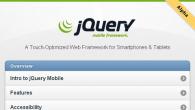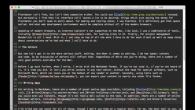Почти всеки собственик на iPhone има пълни приложения. И това не е винаги удобно, с няколко страници на работния плот, намерете нещо всеки път. Вероятно малко хора предполагат това създайте папка на iPhone Себе си и поставете приложението там. По този начин можете да сортирате офис приложения, игри и др. В тази кратка статия просто ще говорим за това как да направим папка в iPhone на всеки модел.
Само заслужава да се има предвид, че тази функция е само в устройства на iOS версия 4.0 и по-висока (в iPad 4.2.1 и по-висока). Папки в iPhone. И iPad е ограничен от броя: iPhone и iPod touch можете да създавате 180 папки за 12 приложения във всяка и в папки iPad 220 за 20 приложения.
Как да създадете папка в iPhone
(В папките iPad са създадени по аналогия на тези действия.)
1. Създайте папка на iPhone по-прост прост. Първо отключете устройството и включете режима на редактиране на работния плот. За да направите това, натиснете и задръжте една от иконите на работния плот за няколко секунди. Иконите ще започнат да се разклащат и кръстът ще се появи. В този режим можете да плъзнете иконите на приложението и да ги изтриете постоянно.

2. Ние имаме необходимото приложение, плъзнете го на върха на друг (ще се появи рамка) и пуснете. Папката ще се появи с автоматично избрано име, което може незабавно да се редактира. Останалите приложения могат да бъдат поставени в папката по същия начин.

3. Редактиране на редактирането чрез натискане на единствения бутон на менюто.

Вижте приложения в папката, като кликнете върху него, както когато стартирате приложението. По същия начин можете да редактирате името и приложенията в режима на редактиране.
Как да изтриете папка на iPhone
Активирайте режима на редактиране на работния плот. Натиснете пръста си на една от иконите на екрана и не позволявайте на всички икони да не треперят. В горния десен ъгъл на всяка икона ще забележите кръста. За да изтриете папката, щракнете върху иконата на папката и плъзнете всички икони на приложение към работния плот (в допълнение към папката) или ги изтрийте всички, ако е необходимо. След като всички икони на приложение се прехвърлят от папката или изтритите, празната папка ще изтрие.
Екрани Изтъркайте смартфона, докато не намерите желаното приложение, не винаги е удобно, но можете да донесете настолния iPhone в ред, всичко се разпространява чрез папки. Не е трудно и времето в бъдеще ще спести много. Ще разберем как да създадем папка на iPhone 6.
Ние правим папка на iPhone
- Първо се определя с приложенията, които попадат там. Те трябва да са най-малко две, по-добри - повече.
- Сега натиснете иконата на желаното приложение, докато екранът реагира на малко поклащане на всички икони на работния плот. Преминахте към състоянието на редактиране, за да излезете от него, кликнете върху началния клавиш.
- Време е да създадете, за това, иконата на избраното приложение в иконата на друга програма. Когато се докосват помежду си, се оформя папката, в която и двете програми, избрани от вас, ще паднат.
- Можете да й дадете друго име и да промените съдържанието.
Управлявани папки
Когато създавате име на папка, той ще се зададе автоматично, в зависимост от това кои приложения се съхраняват вътре. Ако ще промените името, просто отидете в директорията и след това кликнете върху името. Клавиатурата ще се отвори, с която можете да посочите всяко подходящо име.

Можете да премахнете приложението от там. За да направите това, кликнете върху иконата, докато не любете, и след това го плъзнете на работния плот. Можете да изтриете папката, това се прави в няколко движения, достатъчно е да премахнете всички приложения от него. Когато премахнете последното, това няма да бъде. Ако имате много папки, имате възможност да премахнете всички приложения от тях едновременно, за това трябва да посетите раздела за настройки. Търсете менюто "RESET", а в него графиката е отговорна за нулиране на настройките на работния плот. Всички каталози ще бъдат изтрити, тези програми, които бяха в тях, ще бъдат прехвърлени на работния плот, а след това ще бъдат по азбучен ред.

Създайте папка с помощта на iTunes
Има и друг интересен начин за създаване на папки. Свържете iPhone към компютъра, изберете устройството на панела iTunes. Сега кликнете върху раздела Приложения, където се появява екранът на екрана на смартфона. Можете да плъзнете и премествате програми със същия метод, който сте направили по телефона, но сега с мишката. И тук има функция за търсене, от която резултатите от търсенето можете да прехвърлите незабавно до определено място.

Такива хранилища за приложения имат специфичен лимит - не може да се премести повече от 20 икони. Сега знаете как да правите папки в iOS правилно, редактирайте тяхното съдържание, преименувайте и създавайте други действия. Тяхното творение е отличен метод за организиране на информация, която се съдържа на работния плот на вашето устройство. Надяваме се, че нашата инструкция ви помогна.
Тема на днешните инструкции: " Как да направите папка в iPhone и iPad" Ако вече сте научили, работните екрани на таблет или телефон започват постепенно изпълнени с различни игри и програми. За да донесете поне някои поръчки и разпръснати приложения, можете да използвате папки, при условие че притурката ви подкрепя тяхното създаване.
Факт е, че поддръжката за създаване на папки за IOS бази данни се появява във фърмуера 4.0 и по-висока, ако по-долу, създайте папка, използвайки операционната система на вашия iPhone или iPod touch няма да работи. Apple iPad таблетка започна да поддържа създаването на папки с появата на IOS версия 4.2.1.
Въпреки факта, че процесът на създаване на папки на всички устройства е валиден еднакво, ние решихме да създадем отделни подраздели и за потребителите на iPad, както и за потребителите на iPhone.
Създаване на папка в iPhone и iPod Touch
1. За да започнете да създавате папка, трябва да активирате режима на редактиране на операционния екран, можете да го направите да докоснете всяка икона и да не освободите, за да задържите няколко секунди.

2. Иконите ще започнат да треперят и възможността да преместват иконите на екрана, вземете иконата на всяко приложение и го плъзнете с пръст. Веднага след като донесете едно приложение в друго, папката се формира почти в момента, в който тези приложения веднага ще се движат.


3. В направената папка можете да разгледате името, което iPhone избира себе си. Ако телефонът е леко объркан със заглавието на съдържанието на папката, можете да докоснете името и да го редактирате. В името на папката можете да използвате стандарт.
Към днешна дата, фърмуерът на iPhone ви позволява да създавате 180 папки. Един iPhone или iPod Touch Touch Touch Screen екрана се помещава 12 икони за приложения.
Създаване на папки в таблетката iPad

1. Направете папка в iPad толкова лесно, колкото и в iPhone. Задръжте всяка икона и задръстване, докато всички икони няма да треперят.

2. Изберете иконата, която искаме да поставите в папката и да я приложим към друга икона.

3. Светлината, иконите образуват папка и се преместват в нея. Името на папката може да се редактира в заглавието, което можете да използвате.

Apple iPad има способността да организира метода по-горе, 220 папки. Благодарение на размера на екрана, таблетката може да бъде поставена във всяка папка за 20 приложения.
След като сте научили как да създавате папки в вашия iPhone или iPad, ще бъде предоставен екранът за експлоатация. Пъзели към пъзели, състезателни състезания и т.н. Създадени папки, като икони на приложения, можете да се движите между екраните в режим на редактиране. Папките са полезни неща, затова препоръчваме инструкцията - "".
Съвременното общество отдавна е запознато с продуктите на Apple. Тази компания заема водещи места на световния пазар. Огромен брой потребители на смартфони, компютри и други приспособления предпочитат ябълков техник. Днес, iPhone действа почти като подарък, но не всички хора са се научили да се свързват с него. Голям брой приложения на устройството, дори и да са необходими, много постеля на файловата система. Добре е, че тези устройства са оборудвани с поръчана функция за сортиране. Как да създадете папка на iPhone? Всичко е много просто, нека да разберем в ред.
Създаване на директория в операционната система iOS
Първо трябва да решите как точно ще рационализирате етикетите на вашите комунални услуги. Папката е много удобна за използване, когато работното ви пространство стане затворено от всички приложения. Директорията може да осигури бърз и лесен достъп до желаното приложение. Проверете следните съвети, за да опростите работата с работния плот на устройството:
- Поставете приложението от същия тип в една папка. Например всички етикети на социалните мрежи в едно, видео и снимка са на друг, а целият софтуер и комунални услуги за работа - на третата.
- Създайте папка и намерете две програми, които искате да публикувате на същото място. Трябва просто да кликнете върху етикета на една от комуналните услуги и да го оставите натиснат за известно време. Изображението на етикета ще започне сисша. Сега трябва просто да плъзнете едно приложения на друго, което ще доведе до създаването на папка с този софтуер.
- Възможно е да добавите програми за програми в папката. Носете пряк път в "режим", плъзнете го в новосъздадената папка. В миниатюрния образ на папката ще бъдат видими всички икони на комунални услуги, които се съхраняват вътре в нея.
- Също така този начин на движение можете просто да промените преки пътища на някои от настолните компютри.
Важно! Папките на iPhone имат ограничение за етикетите, което е 12 различни комуникации. Моля, обърнете внимание, че създаването на друга папка е невъзможно. Възползвайте се от устройството "хакерство" за всички функции.
Действия за съхранение
Научихте се как да създадете папка на работния плот на iPhone с помощта на самото устройство и пръстите си. Но знаете ли, че можете да управлявате папки?
Промяна на името на директорията
Когато създавате папка на iPhone, самата операционна система преисква папката въз основа на тези комунални услуги, които се съхраняват вътре. Можете да го направите сами. За промяна на името, от което се нуждаете:
- Отидете в желаната папка и кликнете върху името му.
- Разпределението на клавиатурата ще се отвори пред вас, с което можете да въведете любимото си име.
Важно! Когато създавате съхранение, операционната система iOS независимо ще задача името, което ще бъде избрано въз основа на тези програми, които са вътре. Можете да преименувате папката, като отидете при нея и кликнете върху името му. Чрез това отваряте клавиатурата и можете да провеждате желаното име.
Как да премахнете приложението от създадената папка?
Кликнете върху иконата и задръжте, докато видите познатата люлка на екрана:
- Отворете директорията, в която се намира избраното приложение. На дисплея на вашите смартфони трябва да забележите тази програма в друга папка.
- Иконата на приложението все още ще стисне малко. Просто кликнете върху него и плъзнете папката над границите, докато я държите там за известно време.
- Трябва да пренасочите към работния плот, където можете да поставите приложението навсякъде.

Как да изтриете директорията?
Как да направите папки на iPhone всички разбрали, но как да се отървете от него? За да премахнете ненужната директория от настолния iPhone, трябва да извадите целия софтуер от него.
Важно! Премахнете приложенията, докато не запазите последното. След тези действия папката трябва да предизвика.
Можете също така да изтриете всички директории веднага в едно кликване. За да направите това, направете следното:
- Отидете в настройките на мобилното си устройство. Там трябва да намерите категория "General", кликнете върху него.
- В контекстното меню, което се отваря, трябва да намерите раздела за нулиране. Отидете в него и изберете Настройки за настройка на работното място.
Важно! Ако всички сте направили правилно, всички директории трябва да Aby и мобилните приложения са сортирани по азбучен ред след като тези програми, които са вградени в операционната система.
Как да създадете папка на iPhone 4 дистанционно? Запознайте се с друг интересен метод.
Създайте директория с помощта на iTunes софтуер
Този метод изисква следните действия:
- Чрез специален кабел или инсталиране на безжична връзка, свържете мобилния си телефон към персонален компютър.
- Стартирайте приложението iTunes на компютъра си, намерете устройството си на страничния панел.
- Ще разгънете истинското визуално представяне на вашия работен плот на iPhone.
- Използвайки курсора на мишката, можете да преместите софтуера по същия начин, както правите на вашия iPhone.
- Ако не можете да намерите необходимата програма, можете да приберете до вътрешната система за търсене в iTunes. Просто използвайте низ за търсене, който се намира в горния десен ъгъл на програмата. Този метод е особено удобен, ако устройството ви се управлява за много дълго време и е натрупано голямо количество разнообразен софтуер. Можете, без затруднения, извадете софтуера направо от резултатите от търсенето.
Важно! Тази функция е подходяща само за тези устройства, които са инсталирани iOS 4 и по-нови.

Защита на устройството
Възможно ли е да поставите парола в част от директорията? Мнозина искат да защитят личните си снимки или всички важни документи. Ние бързаме да ви разстроим, че все още няма такава възможност, поне отсъства в iPhone.
Съвместима защита на устройството се обяснява с факта, че всяко приложение не може да се интегрира в операционната система на iOS.
Важно! Производителят намери друго решение и предостави на потребителите познати на цялата функция на докосване, която компанията-конкуренти похвали със същия успех.
Мобилната операционна система iOS все още е от версия 4.0 има възможност да създава папки за приложения. Независимо дали искате да комбинирате програми в една директория по техния тип или просто искате да премахнете някои рядко използвани икони от окото - няма нищо по-лесно!
Мнозина няма да бъдат запомнени, но в древността на iPhone под контрол, например, iOS 3.1.3 може да бъде инсталиран не повече от 180 приложения. Фигурата е голяма, но имаше такива ентусиасти, които тя изглеждаше изключително не-сериозна. Е, допълнено недоволство потребители да създават папки с тези приложения. За щастие, с пристигането на IOS 4.0, всяко приложение стана възможно да се постави уютен татко и самата директория преименува два кликвания.
Как да създадете папки за програми на iPhone и iPad
Стъпка 1. Натиснете и задръжте иконата на всяко приложение, докато основният екран се превърне в режим на отстраняване и движение.
 Стъпка 2. Плъзнете желаната икона над другата. Този ход ще създаде папка, в която ще бъдат разположени тези две приложения.
Стъпка 2. Плъзнете желаната икона над другата. Този ход ще създаде папка, в която ще бъдат разположени тези две приложения.
 Стъпка 3. Продължете да плъзнете необходимите икони за приложение в вече създадената папка.
Стъпка 3. Продължете да плъзнете необходимите икони за приложение в вече създадената папка.
 Стъпка 4. Преименувайте директорията по вашата преценка и кликнете върху бутона HOME, за да завършите операцията.
Стъпка 4. Преименувайте директорията по вашата преценка и кликнете върху бутона HOME, за да завършите операцията.
Този метод работи на всички мобилни устройства на Apple: iPhone, iPad и iPod Touch с IOS инсталирана версия 4.0 или по-висока. Малко вероятно е потребителите, които използват по-ранни версии, остават сега, но само в случай - предупреди се.
Изтриването на програми от папки могат да бъдат гладко по същия начин: задръжте иконата на директорията за няколко секунди, преди да стартирате, отворете папката и плъзнете десктопа на ненужните приложения.
И малко повече за имената. По подразбиране папките автоматично получават имена в зависимост от категориите, поставени в тях. Това може да причини някаква несъответствие като например в случай на екрана, затова се препоръчва да се посочат собствените си имена. Особено този съвет ще помогне на тези, които използват голям брой приложения на своя iPhone, iPad или iPod touch.